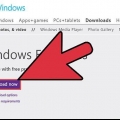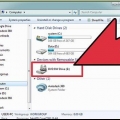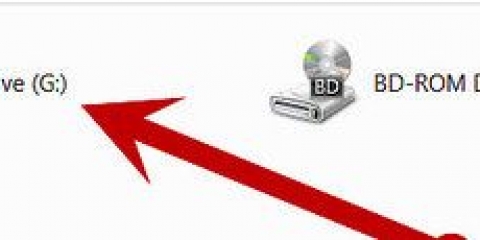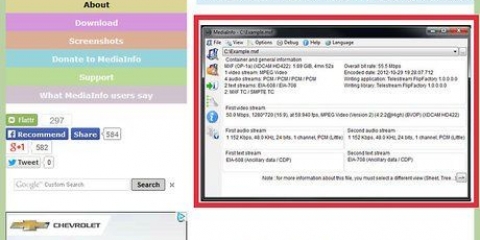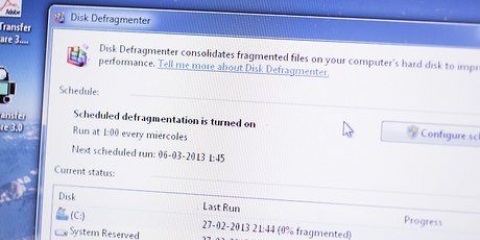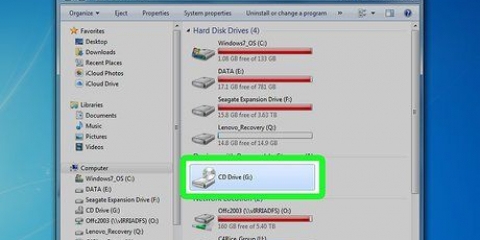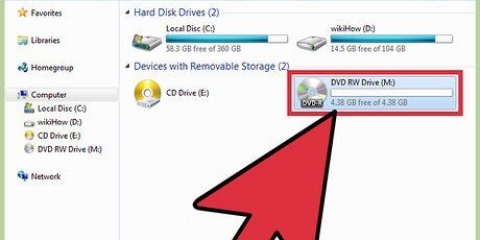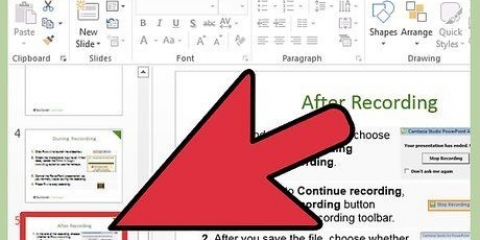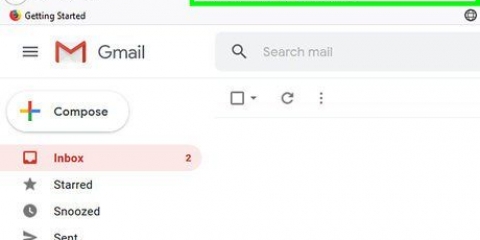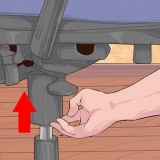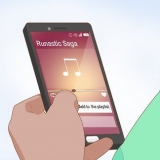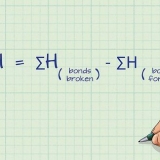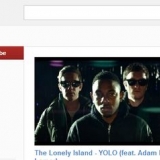Du vil se den grønne download-knap i højre side af siden. Når Burn er blevet downloadet, skal du dobbeltklikke på den downloadede fil for at fuldføre installationsprocessen, inklusive at trække den downloadede fil til din "Applications"-mappe. Du skal muligvis tillade download af appen hvor som helst, som du kan administrere i Systempræferencer > Sikkerhed og privatliv > Generel. 







I det næste vindue skal du vælge den korrekte kopihastighed for at brænde dvd`en. Klik på rullelisten `Hastighed` og vælg `4x`. Dette sikrer, at videoen kopieres til DVD`en med medium hastighed uden at gå på kompromis med kvaliteten. Generelt gælder det, at jo langsommere hastigheden er, desto bedre er brændekvaliteten. 4k er ikke den hurtigste tilgængelige hastighed, men det er den mest brugte. Klik på knappen igen At brænde for at starte processen. Når processen er færdig, vil en DVD-genvej blive oprettet på dit skrivebord.
Brug denne metode, hvis du vil gemme videoens fil på en dvd, men ikke planlægger at se filmen på en dvd-afspiller. Du kan stadig se filmen på computere med dvd-rom-drev ved at indsætte den færdige dvd og dobbeltklikke på videofilen. Du kan vælge mellem to drevstørrelser: 4 GB eller 8 GB. En 4 GB disk er cirka nok til halvanden times filmlængde. For en længere film skal du bruge 8 GB. 

Hvis vinduet ikke vises, kan du gå til din videofil i File Explorer, højreklikke på den, klik Sende klik og vælg dit dvd-drev (f.eks. D :). De fleste Windows-computere leveres med indbygget cd/dvd-brændingssoftware. Du kan også bruge Windows Media Player, hvis du ikke har Windows 10. 



















Brænd en video til en dvd
Indhold
- Trin
- Metode 1 af 5: Opret en video-dvd med Ashampoo til Windows
- Metode 2 af 5: Opret en video-dvd ved hjælp af Burn til Mac
- Metode 3 af 5: Oprettelse af en data-dvd ved hjælp af Windows 10
- Metode 4 af 5: Oprettelse af en data-dvd med Windows Media Player
- Metode 5 af 5: Oprettelse af en data-dvd ved hjælp af en Mac
- Advarsler
Har du en familieferievideo, der er for stor til at dele via e-mail? Eller bare vil have en kopi af en digital video, som du kan se på enhver DVD-afspiller? Denne vejledning viser dig, hvordan du brænder en video til en DVD ved hjælp af Burn til macOS og Ashampoo`s Burning Studio til Windows. Du vil også lære, hvordan du bruger din computers indbyggede software til at lave data-dvd`er, som du kun kan se på en computer.
Trin
Metode 1 af 5: Opret en video-dvd med Ashampoo til Windows

1. Tag en tom DVD. Først skal du bruge en tom disk til at brænde din video til. Du kan købe en tom DVD fra enhver lyd- eller elektronikforhandler for mindre end en dollar pr. disk eller $10 pr. pakke med 10.
- Du kan vælge mellem to drevstørrelser: 4 GB eller 8 GB. En 4 GB disk er cirka nok til halvanden times filmlængde. For en længere film skal du bruge 8 GB.
- Brug denne metode, hvis du vil være i stand til at se din dvd-film på en dvd-afspiller, der kører Windows 7, 8 eller 10.

2. Indsæt den tomme dvd i din computers cd/dvd-drev. Denne station er placeret på en desktop foran eller langs siden af en bærbar computer, afhængigt af mærke og model. Tryk på knappen på drevet for at åbne det og placere disken i drevet.
Hvis din computer ikke har et cd/dvd-drev, såsom netbooks, kan du bruge et eksternt cd/dvd-drev i stedet, som du kan købe i enhver computer- eller elektronikbutik for omkring 60 USD. Det er ikke nødvendigt at installere det – bare sæt enheden i en USB-port på din computer, og du er klar til at gå.

3. Download Burning Studio frahttps://www.shampoo.com/en/usd/pin/7110/burning-software/burning-studio-free? Når du er på det blå Hent-knappen i højre side af siden, vil du blive ført til en anden side, når programmet er downloadet. Start den downloadede .exe for at installere Ashampoo`s Burning Studio.

4. Åbn Burning Studio. Hvis programmet ikke åbner umiddelbart efter installationen, kan du åbne programmet fra Windows Start-menuen.

5. Hold markøren over data. Du kan finde dette i en menu i venstre side af programvinduet. En anden menu åbner til højre.

6. Klik påNyt drev. Dette er normalt den første post i denne menu, og et nyt vindue åbnes.

7. Klik på plustegnet (+). Det er i højre side af programvinduet, og din filbrowser vises.

8. Dobbeltklik på den fil, du vil tilføje. Du kan vælge flere filer ved at holde {{tast|Ctrl} nede, når du klikker på en fil.

9. Klik påAt tilføje. Du kan se dette nederst til højre i filbrowservinduet.

10. Klik for at vælge en diskoptagerplacering under `Indstillinger`. Vælg placeringen af din tomme DVD.

11. Klik påBrænd DVD. Dette vil starte brændingsprocessen. Du vil se en statuslinje øverst på skærmen, der angiver brændeprocessen, samt systemmeddelelser, hvis der opstår fejl, såsom hvis en fil ikke kan brændes.
Et vindue vises, når brændingen er færdig, og du kan klikke Okay og Afslut klik for at lukke programmet.
Metode 2 af 5: Opret en video-dvd ved hjælp af Burn til Mac

1. Tag en tom DVD. Først skal du bruge en tom disk til at brænde din video til. Du kan købe en tom DVD fra enhver lyd- eller elektronikforhandler for mindre end en dollar pr. disk eller $10 pr. pakke med 10.
- Du kan vælge mellem to drevstørrelser: 4 GB eller 8 GB. En 4 GB disk er cirka nok til halvanden times filmlængde. For en længere film skal du bruge 8 GB.
- Brug denne metode, hvis du vil være i stand til at se din dvd-film på en dvd-afspiller, der kører macOS.

2. Indsæt den tomme dvd i din computers cd/dvd-drev. Denne station er placeret på en desktop foran eller langs siden af en bærbar computer, afhængigt af mærke og model. Skub disken ind i drevet, og computeren skal trække den ind.
Hvis din computer ikke har et cd/dvd-drev, såsom netbooks og nogle modeller af Mac-computere, kan du bruge et eksternt cd/dvd-drev i stedet, som du kan købe i enhver computer- eller elektronikbutik for omkring 60 USD. Det er ikke nødvendigt at installere det - bare sæt det i en USB-port på din computer, og du kan bruge det eksterne drev.

3. Download Brænd frahttps://burn-osx.sourceforge.io/Pages/Engelsk/home.html. Lader dig kopiere filer og dokumenter på din Mac til tomme dvd`er.

4. Start Brænding. Du kan finde dette gule og sorte app-ikon i Finders Applications-mappe.

5. Klik på Video. Du finder dette øverst i programvinduet ved siden af `Lyd`.
Indtast et navn til din DVD i tekstfeltet. Du kan bruge alfanumeriske tegn, når du navngiver dit drev.

6. Klik på knappen, der vises ved siden af tekstfeltet "Disknavn". Lader dig vælge, hvilken slags cd du vil brænde.

7. Klik påDVD video for at vælge det. DVD`en vil blive formateret til at afspille som en normal DVD.

8. Klik på menuenAt brænde og vælg Præferencer. Menuen `Brænd` er placeret øverst til venstre på skærmen.

9. Klik påVideo. Du vil se denne fane øverst i vinduet med `Generelt`, `Brænd`, `Data`, `Lyd` og `Avanceret`.
Klik på menuen `Region` og vælg `NTSC` fra listen. Dette indstiller filformatet på den DVD, du vil oprette, så DVD-afspillere kan læse din disk. Tryk på den røde knap øverst til venstre i vinduet `Indstillinger` for at lukke det.

10. Gå til din videofil i Finder, og træk den til Brænd. Du bliver nødt til at vente et stykke tid, mens Burn har indlæst videofilen.
Hvis meddelelsen "Inkompatibel fil" vises, mens du flytter videoen til vinduet Brænd, skal du klikke At konvertere efter meddelelsen, og dette vil ændre videofilen til et format, som programmet genkender.

11. Klik påAt brænde. Du vil se denne knap nederst til højre på skærmen.
Metode 3 af 5: Oprettelse af en data-dvd ved hjælp af Windows 10

1. Tag en tom DVD. Først skal du bruge en tom disk til at brænde din video til. Du kan købe en tom DVD fra enhver lyd- eller elektronikforhandler for mindre end en dollar pr. disk eller $10 pr. pakke med 10.

2. Indsæt den tomme dvd i din computers cd/dvd-drev. Denne station er placeret på en desktop foran eller langs siden af en bærbar computer, afhængigt af mærke og model. Tryk på knappen på drevet for at åbne det og placere disken i drevet.
Hvis din computer ikke har et cd/dvd-drev, såsom netbooks, kan du bruge et eksternt cd/dvd-drev i stedet, som du kan købe i enhver computer- eller elektronikbutik for omkring 60 USD. Det er ikke nødvendigt at installere det – bare sæt enheden i en USB-port på din computer, og du er klar til at gå.

3. Klik påAt brænde. Efter indsættelse af dvd`en i drevet, vises et lille autoplay-vindue på skrivebordet, der spørger, hvad du vil gøre med dvd`en. efter du har klikket At brænde klikkes, åbnes et `Brænd en disk`-vindue.

4. Indtast et navn til DVD`en i det viste tekstfelt. Du skriver i det lille felt `Brænd en disk`. Sørg for at vælge indstillingen `Med en CD/DVD-afspiller`. Dette gør din disk læsbar på DVD-afspillere og computere.
Klik på Næste at fortsætte. Dette åbner dit DVD-drev i et nyt vindue, da de tidligere valgte filer vil blive kopieret til CD/DVD-brænderdrevet.

5. Naviger til den mappe, hvor den video, du vil brænde, er placeret. Du vil åbne den og vælge videofilen. Når du har valgt videofilen, skal du trække den til DVD-drevvinduet. Dette vil kopiere de valgte videofiler til din DVD, klar til at brænde.

6. Klik på fanen Drive Utilities. Du finder det øverst i pop op-vinduet.

7. Klik på Afslut gem på disk. Dette er normalt den anden mulighed på listen under `Skub ud`.
Processen med at brænde din video til en DVD kan tage et par minutter afhængigt af længden af din video. Disken skal automatisk skubbes ud af drevet, når den er færdig.
Metode 4 af 5: Oprettelse af en data-dvd med Windows Media Player

1. Tag en tom DVD. Først skal du bruge en tom disk til at brænde din video til. Du kan købe en tom DVD fra enhver lyd- eller elektronikforhandler for mindre end en dollar pr. disk eller $10 pr. pakke med 10.
- Brug denne metode, hvis du vil gemme videofilen på en dvd, men ikke ønsker at afspille den på en dvd-afspiller. Du kan stadig se filmen på en computer med et cd/dvd-drev ved at indsætte den færdige dvd i diskdrevet og dobbeltklikke på videofilen.
- Du kan vælge mellem to drevstørrelser: 4 GB eller 8 GB. En 4 GB disk er cirka nok til halvanden times filmlængde. For en længere film skal du bruge 8 GB.

2. Indsæt den tomme dvd i din computers cd/dvd-drev. Denne station er placeret på en desktop foran eller langs siden af en bærbar computer, afhængigt af mærke og model. Tryk på knappen på drevet for at åbne det og placere disken i drevet.
Hvis din computer ikke har et cd/dvd-drev, såsom netbooks, kan du bruge et eksternt cd/dvd-drev i stedet, som du kan købe i enhver computer- eller elektronikbutik for omkring 60 USD. Det er ikke nødvendigt at installere det – bare sæt enheden i en USB-port på din computer, og du er klar til at gå.

3. Åbn Windows Media Player. Du kan finde dette program i Start-menuen eller skrive `wmp` i Windows-søgelinjen.

4. Klik på Brænd. Du vil se denne mulighed i øverste højre hjørne af vinduet mellem `Afspil` og `Synkroniser`.

5. Klik på fluebenet på papirikonet. En menu åbnes.

6. Klik for atdata-cd eller dvd at vælge. Dette indikerer, at du vil brænde en video, ikke kun lyd.

7. Trykke⊞ vinde+E for at åbne Windows Stifinder.

8. Træk videofilen til listen over filer, der skal brændes i WMP. Du bør se denne liste, hvis du tidligere var på fanen At brænde klikkede.
Når du tilføjer din videofil, vil du se, hvor meget plads du har tilbage på DVD`en under DVD-navnet. Du kan også trække og slippe filer for at omarrangere dem, før de brændes.

9. Klik på Begynd at brænde. Du kan finde dette over DVD-navnet.
Processen med at brænde din video til en DVD kan tage flere minutter afhængigt af længden af din video. Disken skal automatisk skubbes ud af drevet, når brændingen er fuldført.
Metode 5 af 5: Oprettelse af en data-dvd ved hjælp af en Mac

1. Tag en tom DVD. Først skal du bruge en tom disk til at brænde din video til. Du kan købe en tom DVD fra enhver lyd- eller elektronikforhandler for mindre end en dollar pr. disk eller $10 pr. pakke med 10.
- Du kan vælge mellem to diskstørrelser: 4 gigabyte eller 8 gigabyte. Et drev på 4 GB er cirka nok til halvanden times video – hvis din video er længere, skal du bruge 8 GB.
- Brug denne metode, hvis du vil gemme videofilen på en dvd, men ikke ønsker at afspille den på en dvd-afspiller. Du kan stadig se filmen på en computer med et cd/dvd-drev ved at indsætte den færdige dvd i diskdrevet og dobbeltklikke på videofilen.

2. Indsæt den tomme dvd i din computers cd/dvd-drev. Denne station er placeret på en desktop foran eller langs siden af en bærbar computer, afhængigt af mærke og model. Skub disken ind i drevet, og computeren skal trække den ind.
Hvis din computer ikke har et cd/dvd-drev, såsom netbooks og nogle modeller af Mac-computere, kan du bruge et eksternt cd/dvd-drev i stedet, som du kan købe i enhver computer- eller elektronikbutik for omkring 60 USD. Det er ikke nødvendigt at installere det - bare sæt det i en USB-port på din computer, og du er klar til brug.

3. Åbn Finder
. Når du indsætter den tomme disk, vil du muligvis se en pop-up, der spørger, hvad du vil gøre med den tomme disk. Du kan vælge at åbne Finder her eller klikke på Dock i stedet.
4. Dobbeltklik på diskbilledet på dit skrivebord. Sørg for, at Finder er åben, samt et vindue til dit tomme drev.

5. Træk videofilen til det tomme diskvindue. Den originale fil flyttes ikke til den tomme disk, men den er et alias eller en genvej.
Du kan også omdøbe og omarrangere elementerne i diskvinduet. Når de brændes, forbliver disse filer i denne rækkefølge og med de samme filnavne, som de har nu.

6. Klik på menuenFil. Det er øverst til venstre på skærmen.

7. Klik påAt brænde. Du får et par flere instruktioner på skærmen, du skal følge. Du vil også blive bedt om ikke at skubbe disken ud, før brændingen er fuldført.
Processen med at brænde din video til en DVD kan tage et par minutter afhængigt af længden af din video. Disken skal automatisk skubbes ud af drevet, når den er færdig.
Advarsler
- Bemærk, at hvis du bruger Windows 10 eller Windows Media Player til at brænde en dvd, vil kun visse dvd-afspillere, såsom din computer, være i stand til at læse det format, den blev brændt i.
Artikler om emnet "Brænd en video til en dvd"
Оцените, пожалуйста статью
Populær